自动刷新
在创建用于显示关键系统数据的混搭时,显示最新的数据很重要。您可以使用自动刷新函数根据特定时间间隔自动刷新数据。要在混搭中显示数据,可在运行时使用一个事件来执行服务。从服务返回的数据会绑定到小组件。根据您的实施而定,服务通常在运行时加载混搭的情况下执行。可以使用自动刷新函数根据指定的时间值自动执行服务。
经过指定的时间间隔后,将触发 Refresh 事件、执行绑定服务并将最新数据集加载到小组件中。
可以将函数用作混搭中的后台服务,而不添加可让用户控制函数的小组件。或者,可以将函数绑定到按钮、切换按钮、复选框或其他输入小组件。这样,用户就可以决定是否打开或关闭自动刷新,以及是否可随时强制刷新数据。
函数选项
可以为自动刷新函数设置以下配置选项:
• “说明”- 设置函数的说明。
• “自动刷新” - 启用函数的自动刷新。
• “刷新间隔” - 设置每两次刷新间隔的时间 (秒)。
创建自动刷新函数
1. 在“函数”面板中,单击  。“新建函数”对话框随即打开。
。“新建函数”对话框随即打开。
 。“新建函数”对话框随即打开。
。“新建函数”对话框随即打开。2. 从下拉列表中选择“自动刷新”。
3. 输入函数名称,然后单击“下一步”。
4. 要自动刷新函数,请选中“自动刷新”复选框。
5. 在“刷新间隔”框中,输入一个数值以指定每两次刷新间隔的秒数。
6. 单击“完成”。
函数即会添加到“自动刷新”类别下的“函数”面板中。
最佳实践
• 请确保设置的刷新间隔比执行绑定到函数的服务所需持续时间更长。例如,假设执行数据服务需要三秒钟。将刷新间隔设置为 1 秒会导致多次调用服务器,这会影响性能。此外,某些用户可能会因为网速较慢而受影响,因此,请确保在设置刷新间隔之前清楚地了解混搭加载时间。
• 避免指定的刷新间隔比服务器上的用户会话超时时间更长。
• 考虑在数据服务未成功执行的情况下显示错误消息。也可以使用 LastRefresh 属性的值来显示上次更新数据的时间。
自动刷新服务中的数据
要自动刷新用于返回小组件数据的服务,请执行以下操作:
1. 将函数 Refresh 事件绑定到“数据”面板上的数据服务。
2. 确保函数配置对话框中的“自动刷新”复选框处于选中状态。可以在运行时使用 AutoRefresh 属性切换此选项的开启和关闭状态。
3. 在函数对话框中或使用 RefreshInterval 属性绑定来指定刷新间隔的值。
要使用用户输入小组件中的事件执行函数,请添加一个按钮和/或一个切换按钮,如下所示:
• 要手动刷新数据,请将按钮小组件的 Clicked 事件绑定到函数的 ActivateWidgetRefresh 服务。若在运行时单击按钮,则数据将会更新。
• 要使得用户能够在运行时打开或关闭自动刷新,请将切换按钮小组件的 State 属性小组件绑定到 AutoReferesh 函数属性。
下图所示为设计时绑定。
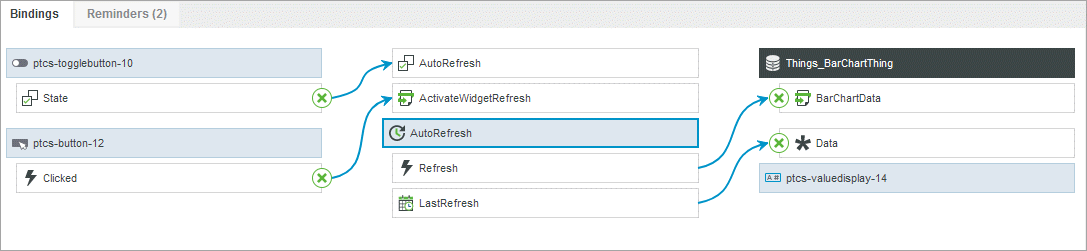
• 函数通过两个小组件进行控制:按钮和切换按钮。
• 刷新事件用于触发 BarChartData 服务,这会在混搭中返回条形图小组件的数据值。
• LastRefresh 属性已绑定到值显示小组件。
配置了自动刷新后,即可为已刷新的服务设置成功或错误通知。例如,您可在服务无法检索已更新的数据时显示失败消息。有关启用通知的详细信息,请参阅添加数据服务通知。
函数属性
自动刷新函数包含以下属性。
属性 | 说明 | 基本类型 | 默认值 | 是否可绑定? (Y/N) | 是否可本地化? (Y/N) |
|---|---|---|---|---|---|
ActivateWidgetRefresh | 您可以将此可绑定服务绑定到小组件事件以手动触发刷新。小组件事件随即触发函数的 Refresh 事件。 | 不适用 | 不适用 | Y | N |
Refresh | 您可以对此可绑定事件进行绑定以触发服务。当 AutoRefresh 设置为 True 时,将自动触发此事件。 | 不适用 | 不适用 | Y | N |
AutoRefresh | 您可以绑定此布尔属性以在运行时开启和关闭自动刷新。 | BOOLEAN | False | Y | N |
RefreshInterval | 此可绑定属性用于设置每两次刷新间隔的时间 (以秒为单位)。 | NUMBER | 不可用 | Y | N |
LastRefresh | 此可绑定属性包含上次自动刷新的日期和时间。 | DATETIME | 不适用 | Y | N |